Как да въртите текст вертикално в Excel 2010
Последна актуализация: 10 януари 2017 г.
Можете да пишете вертикално в Excel или да направите текст вертикален в Excel, ако имате проект, който изисква текстът ви да се показва по този начин. Методът за извършване на всяко едно действие е един и същ. Единствената променлива е, когато решите да щракнете върху опцията Вертикален текст в менюто Ориентация . Ще обсъдим стъпките, необходими за писане вертикално в статията по-долу.
Microsoft Excel 2010 разполага с доста масивен набор от инструменти и помощни програми, които можете да използвате за промяна или обобщаване на вашите данни. Много хора едва някога ще надраскат повърхността на опциите, с които разполагат, обикновено защото нямат нужда от функциите, които тези инструменти предоставят, или защото дори не са знаели, че съществуват. Един такъв инструмент, който можете да използвате в своя полза в Excel, е опция, която ще показва текста ви вертикално, а не хоризонтално. Това може да бъде особено полезно в ситуации, когато създавате документ или електронна таблица специално с цел да го отпечатате или ако имате необичайни изисквания за оформление на проект.
Как да напишете текст вертикално в Excel 2010
Инструментът за завъртане на текст в Excel всъщност е нещо повече от инструмент с две възможности. Можете да изберете от следните настройки за ориентация за това как искате да покажете своя текст:
Ъгъл обратно на часовниковата стрелка - текстът е ориентиран от долния ляв ъгъл на клетката до горния десен ъгъл
Ъгъл по посока на часовниковата стрелка - текстът е ориентиран от горния ляв до долния десен ъгъл
Вертикален текст - всяка буква е под буквата, която е предшествала
Завъртане на текст нагоре - текстът се движи от дъното на клетката до върха на клетката
Завъртане на текст надолу - текстът върви от върха на клетката до дъното на клетката
Форматиране на клетката - по-модерната опция, която дори ще ви позволи да определите степента на ориентация, която искате да използвате

Едно нещо, което трябва да имате предвид, когато въртите текста си вертикално, е, че той ще увеличи драстично височината на реда, което също ще се отрази на височината на всяка друга клетка в този ред. В моето примерно изображение по-горе съм използвал опцията Обединяване на клетки от менюто Форматиране на клетки, за да комбинирам няколко реда и да поддържам таблицата си по-подравнена.
Стъпка 1: За да започнете да форматирате подравняването на клетка, отворете файла с електронни таблици, който съдържа стойността на клетката, която искате да завъртите вертикално.
Стъпка 2: Кликнете върху клетката, която искате да завъртите. Ако искате да завъртите няколко клетки едновременно, задръжте клавиша Ctrl на клавиатурата и щракнете върху всяка клетка. Можете също да изберете цял ред или колона, като щракнете върху номера на реда или буквата на колоната в лявата или горната част на електронната таблица.
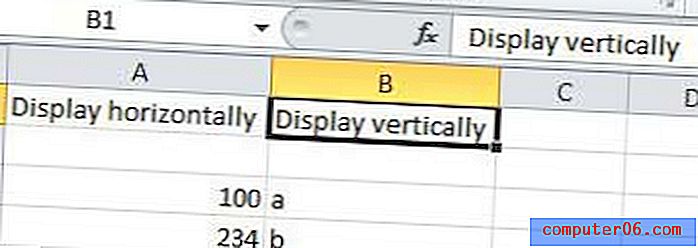
Стъпка 3: Щракнете върху раздела Начало в горната част на прозореца, след което щракнете върху бутона Ориентация в секцията Подравняване на лентата. Лентата е хоризонталното меню в горната част на прозореца.
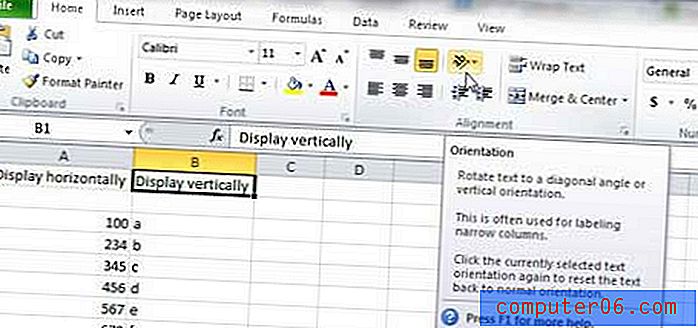
Стъпка 4: Щракнете върху опцията за ориентация, която искате да приложите към избраните от вас клетки (и), за да промените ориентацията им. Не забравяйте да проверите по-ранното изображение, за да видите пример какъв тип ориентация искате да приложите към вашата клетка.
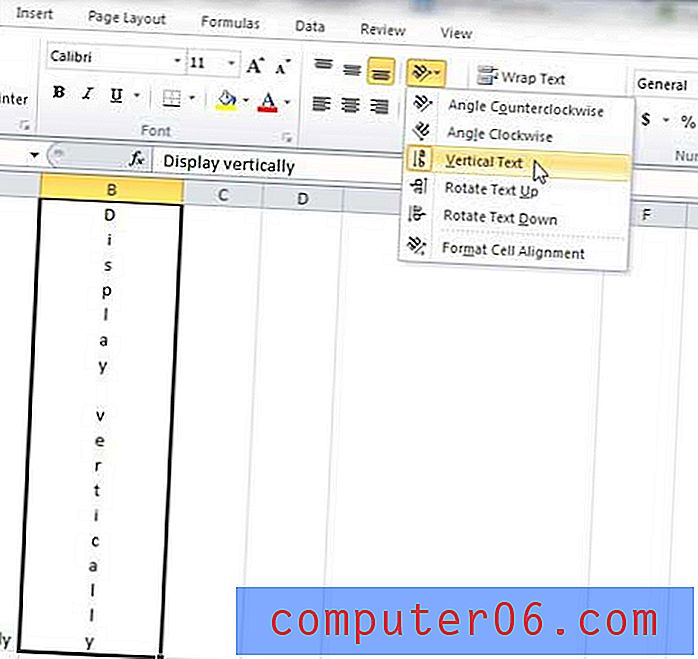
Ако имате много данни в клетката си и искате да разделите вертикалния си текст на две колони, след това изберете вашата клетка, щракнете с мишката в лентата с формули в точката, където искате да вмъкнете прекъсването на реда, след което задръжте Alt натиснете клавиша и натиснете Enter на клавиатурата си. Резултатът ще изглежда нещо като изображението по-долу.
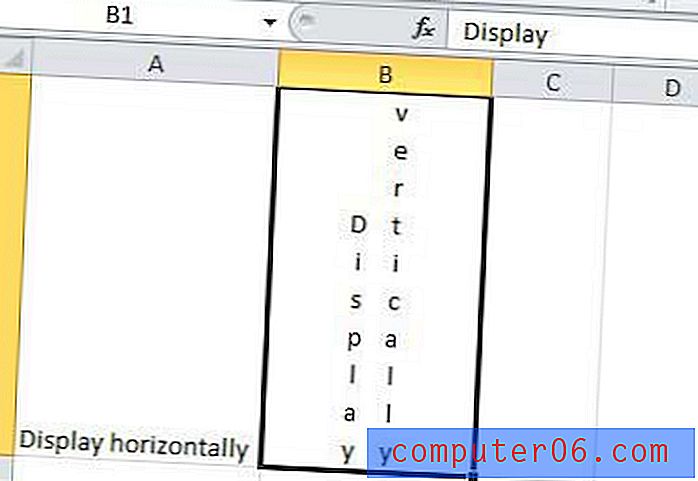
Можете да промените ориентацията си по всяко време, като щракнете върху клетката и след това изберете различна опция от падащото меню Ориентация.
Обобщение - Как да направите текста вертикален в Excel
- Изберете клетката (или клетките), която искате да направите вертикална.
- Щракнете върху раздела Начало в горната част на прозореца.
- Щракнете върху бутона Ориентация в секцията Подравняване на лентата.
- Щракнете върху опцията Вертикален текст .
Както бе споменато по-рано, това ще направи текста вертикален вътре в клетката, ако този текст вече е там, или ще настрои клетката да ви позволява да пишете вертикално, ако клетката в момента е празна.
Ако имате клетка с вертикален текст, която искате да промените обратно към хоризонтален текст, тогава можете да изберете клетката, щракнете върху опцията Ориентация и щракнете върху Вертикален текст . В това меню няма опция за хоризонтален текст. Щракването върху някоя от другите опции за ориентация на текст обаче ще позволи тази ориентация, докато щракването върху нея отново ще я деактивира.
Готови ли сте да отпечатате електронната си таблица, но имате проблеми с форматирането й по правилния начин? Вижте нашето ръководство за печат на Excel за някои опции, които да коригирате, които ще направят вашата печатна електронна таблица по-лесна за четене.



